Delo z pivot tabele v Excelu lahko bistveno prispeva k analizi in oceni podatkov o prihodkih. Omogočilo vam bo ne le vizualizacijo podatkov, ampak tudi ustvarjanje filtrirnih poizvedb, ki vam bodo pomagale doseči natančne rezultate. V tem vadnici vam bom pokazal, kako lahko učinkovito izkoristite časovnice in orodja za datenschnitt, da izluščite in obdelate specifične podatke o prihodkih. To je še posebej koristno, če na primer želite izračunati provizije svojih zaposlenih za posamezne mesece.
Najpomembnejša spoznanja
- Uporaba časovnic za hitro filtriranje zapisov po datumu
- Uporaba podatkovnih rezov za privlačno vizualno filtriranje podatkov
- Pomembnost pravilnega razvrščanja v pivot tabele za prikaz relevantnih informacij
Korak za korakom vodnik
1. Ustvarjanje pivot tabele
Najprej morate svoje podatke pretvoriti v pivot tabelo. Poskrbite, da imate ustrezne datalume in prihodke. To lahko storite tako, da izberete podatke in v meniju "Vstavi" izberete možnost "Pivot tabela". Pazite, da vnesete podatke pravilno, da se izognete napakam.
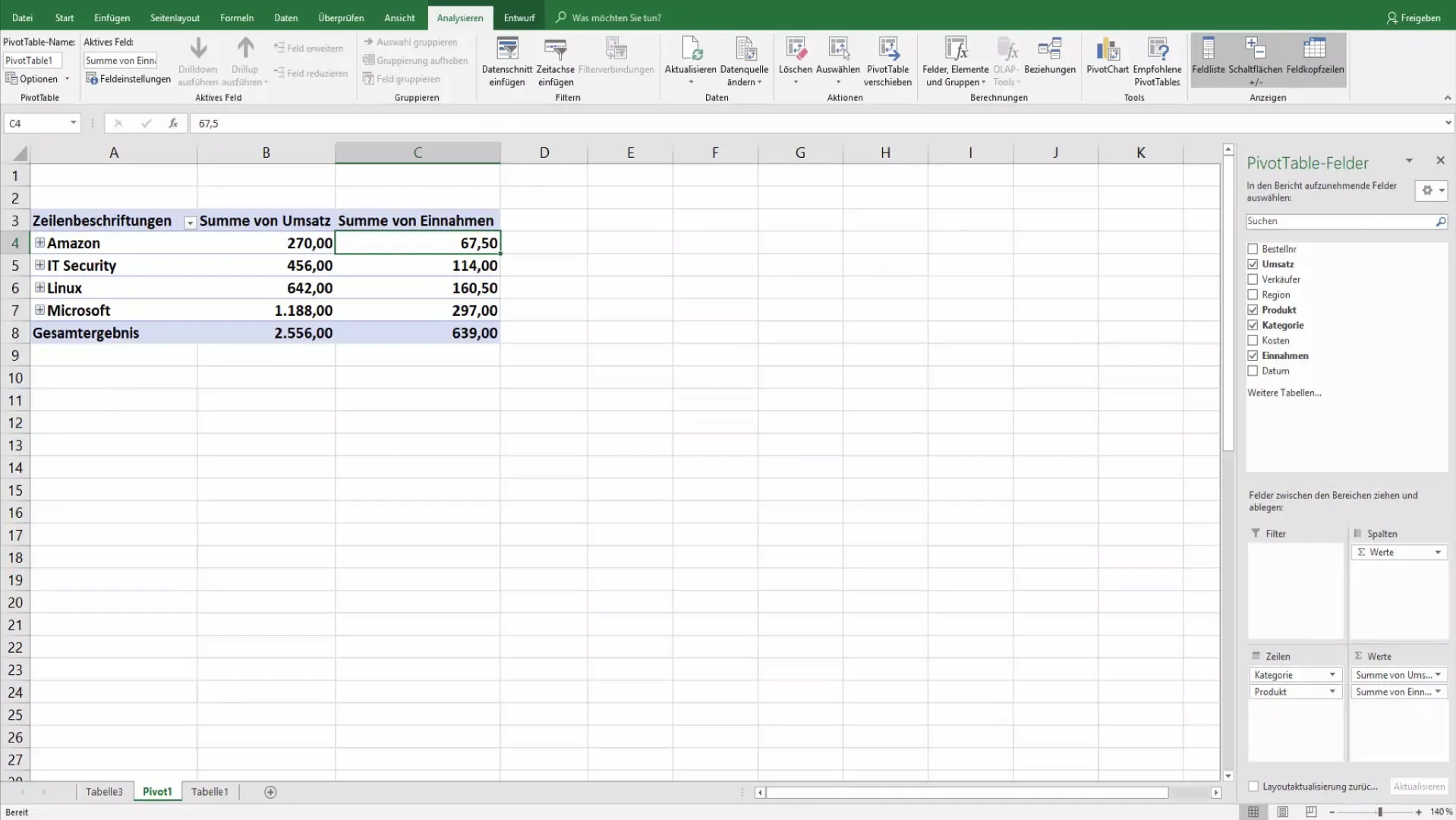
2. Dodajanje polja z datumom
Vpišite polje z datumom v vrstice pivot tabele. To vam bo omogočilo razdelitev prihodkov po datumu. Ta pogled vam bo kasneje pomagal pri filtriranju podatkov po določenih obdobjih.
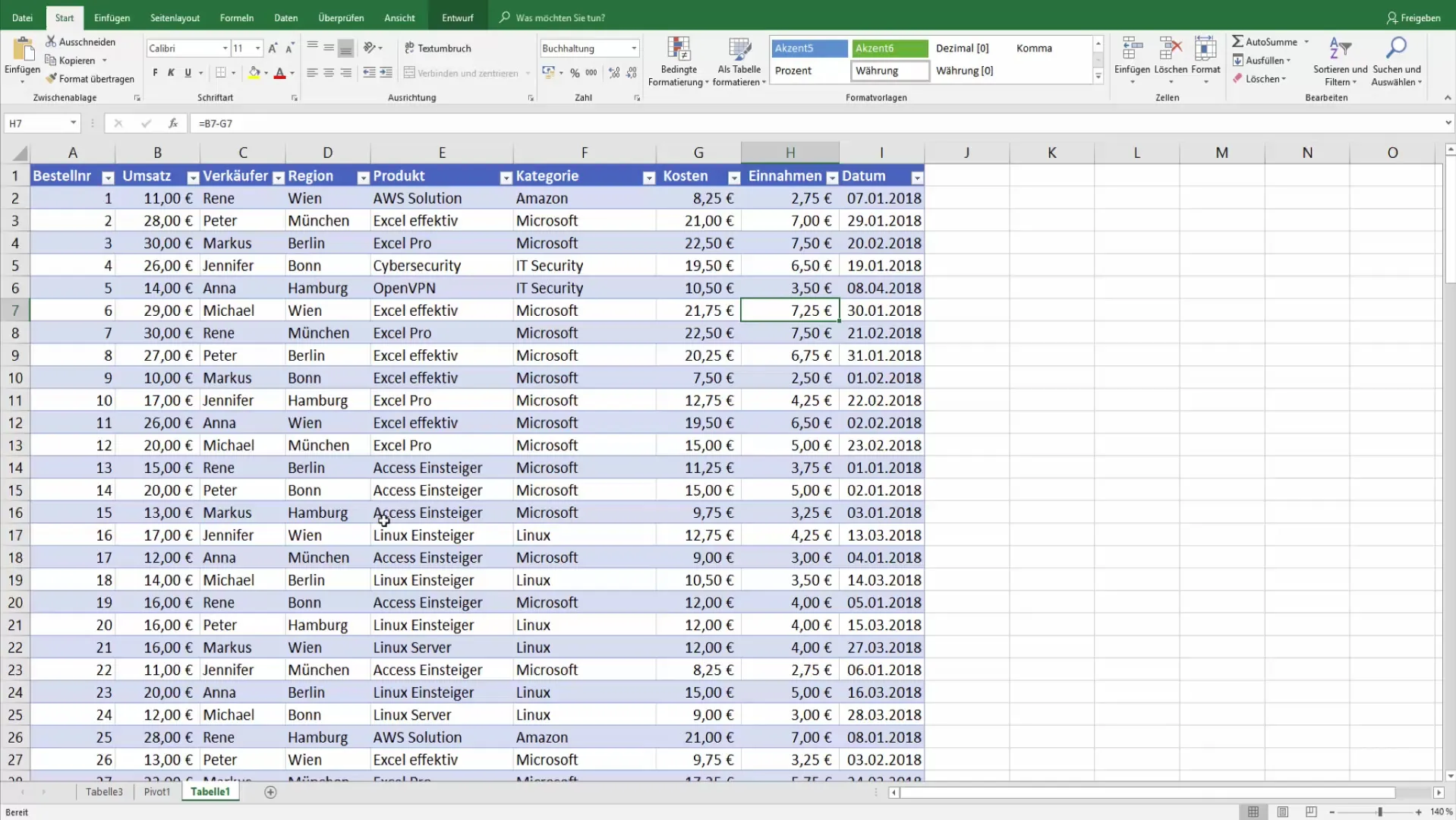
3. Filtriranje po specifičnih mesecih
Zdaj lahko izberete samo prihodke za določene mesece. Odstranite kategorije izdelkov, če niso pomembne, in se osredotočite na podatke o prihodkih, ki jih želite filtrirati. Kliknite možnost za filtriranje v pivot tabeli in izberite mesece, ki jih želite analizirati, na primer januar in februar.
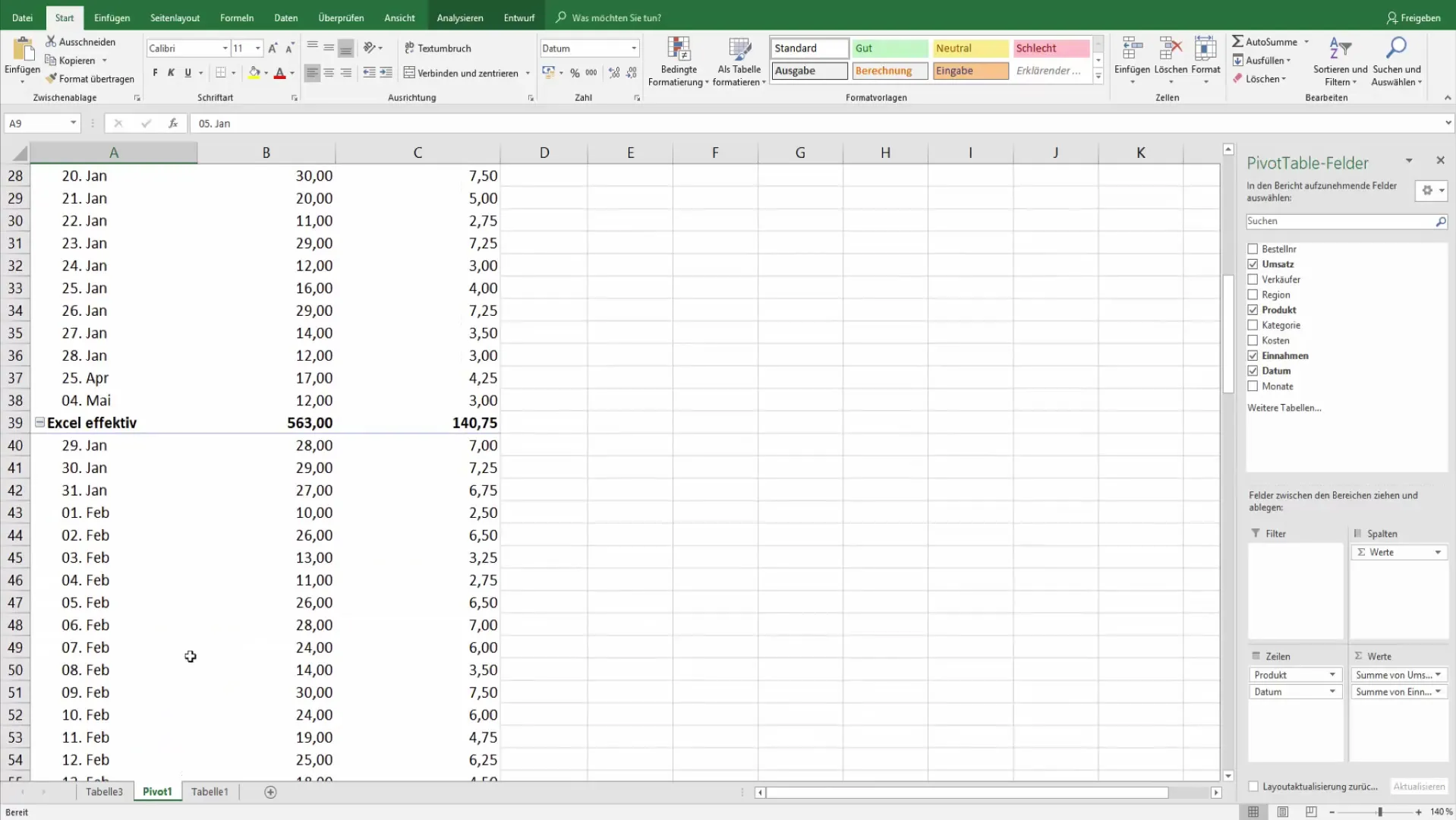
4. Dodajanje časovnice
Aktivirajte orodja za pivot tabele in pojdite na zavihek Analiza. Tam boste našli možnost, da dodate časovnico. Izberite svoje polje z datumom, da omogočite funkcijo časovnice. To vam bo pomagalo ustvariti jasen vizualni prikaz vaših podatkov o prihodkih po mesecih ali četrtletjih.
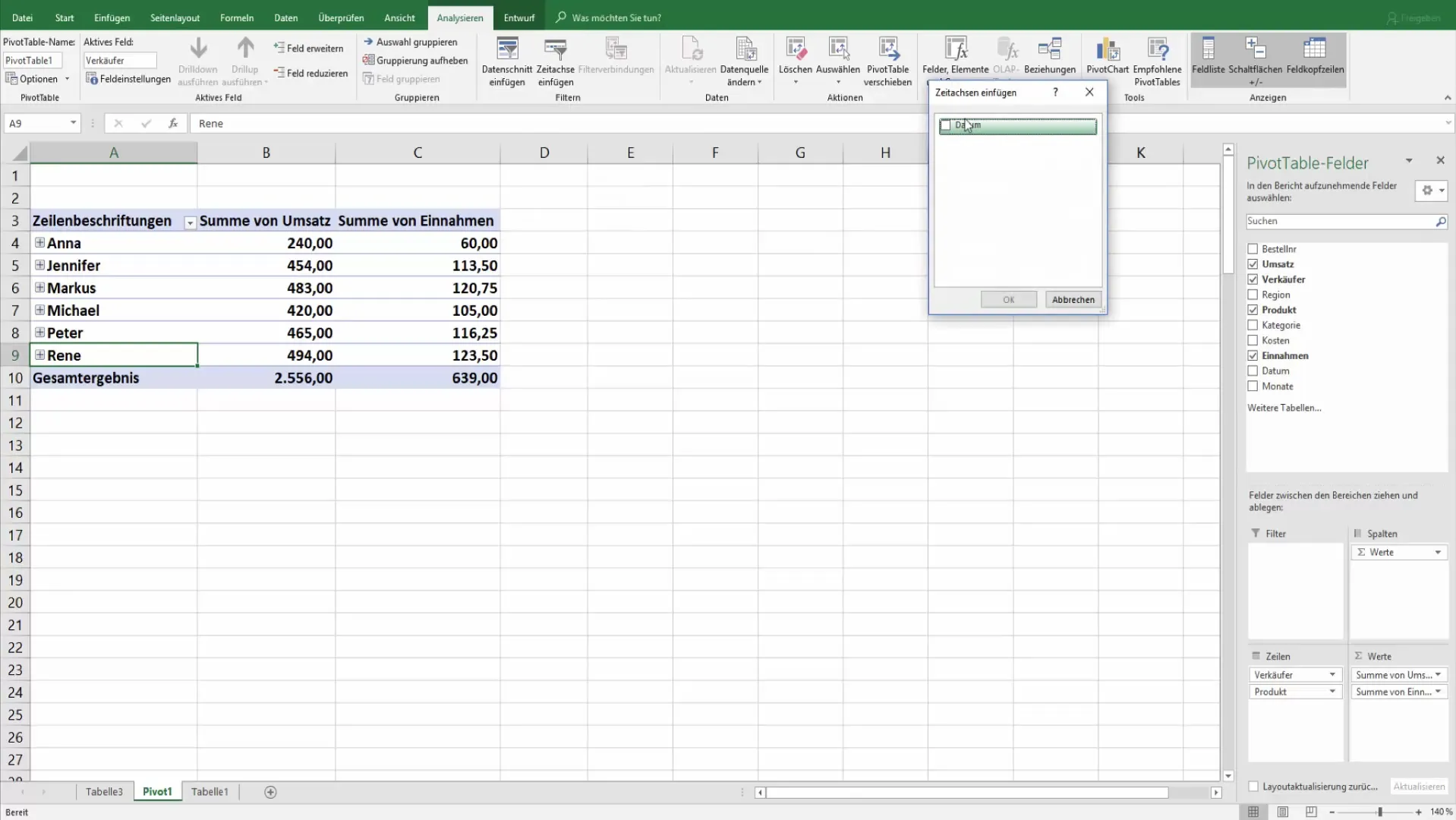
5. Prilagajanje časovnice
Med ustvarjanjem časovnice lahko prilagodite tudi oblikovanje. S možnostmi v orodjih za časovnico lahko prilagodite oznake in postavitev časovnice po svojih željah. Pazite, da ostane vse pregledno, da lahko hitro dostopate do potrebnih informacij.
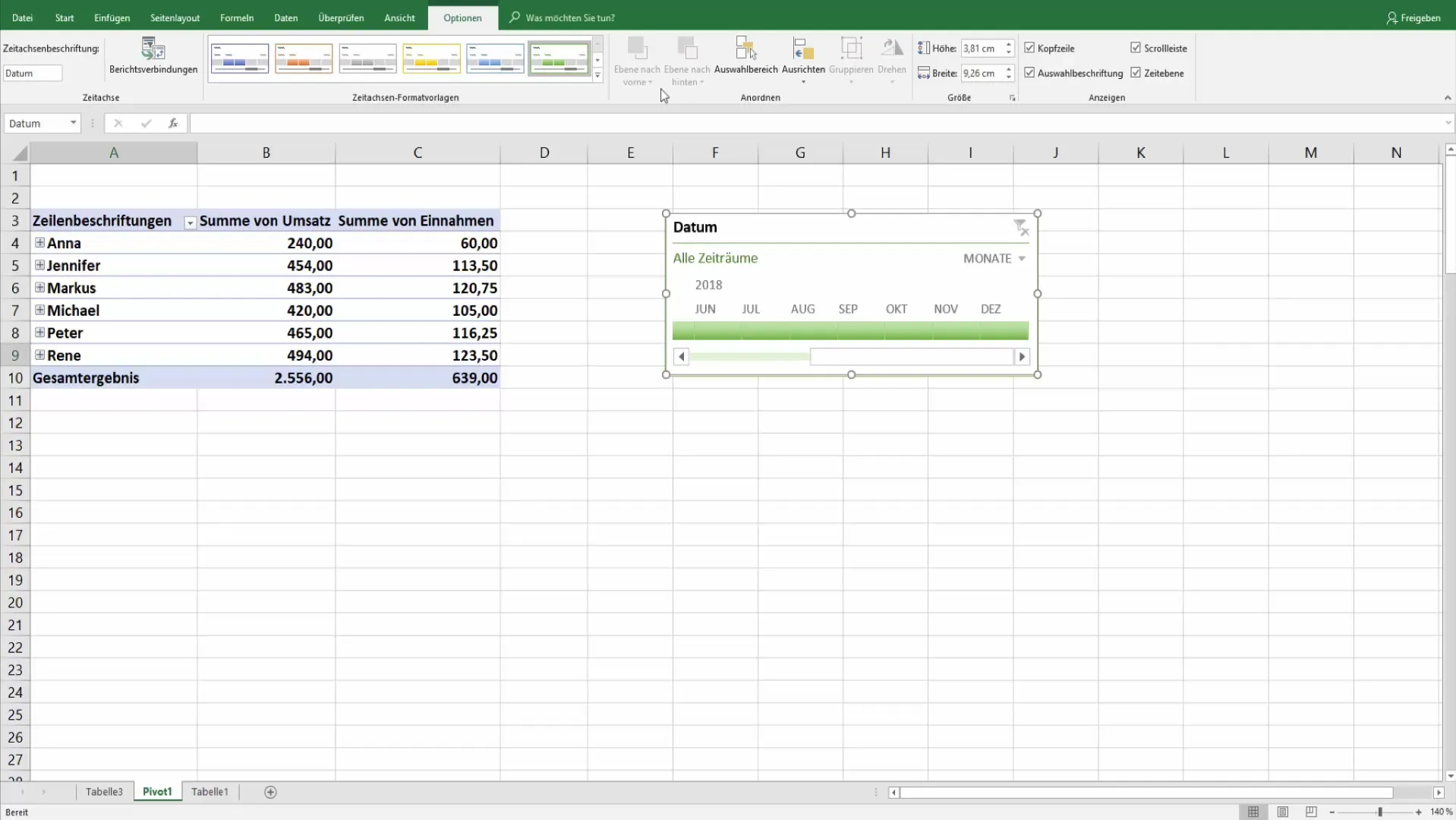
6. Filtriranje na podlagi časovnice
Zdaj lahko izberete različna obdobja, tako da kliknete mesece v svoji časovnici. Lahko preklapljate med meseci in prihodke takoj vidite v pivot tabeli v realnem času. To vam omogoča takojšen povratni odziv o finančnih rezultatih v izbranih obdobjih.
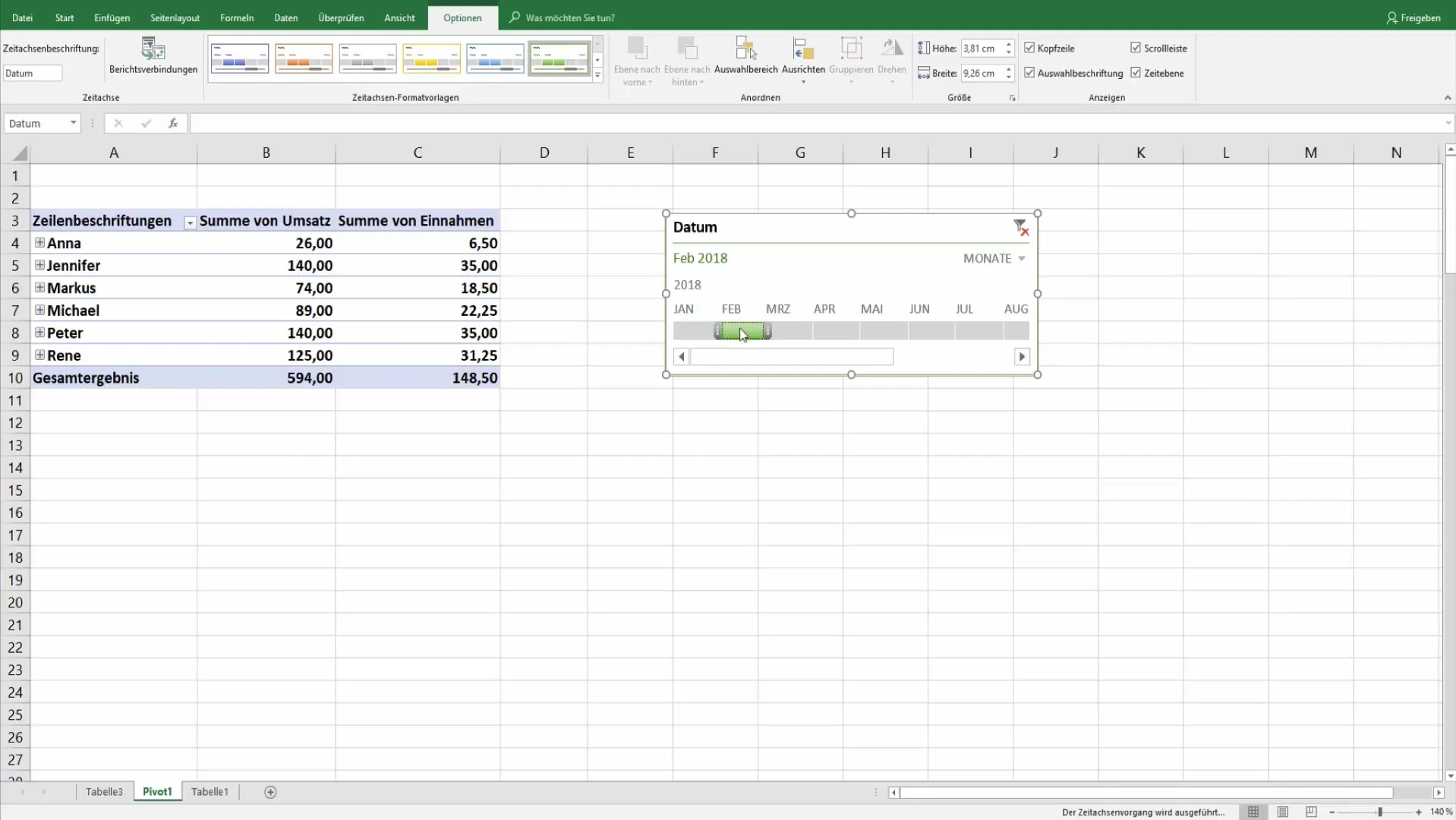
7. Uporaba podatkovnih rezov
Poleg časovnice lahko uporabite tudi podatkovne reze. Ponovno pojdite na orodja za pivot tabele in dodajte podatkovni rez za mesece. To vam omogoča uporabo vizualnega vmesnika za filtriranje podatkov. Datenschnitti so pogosto bolj priljubljeni, saj so bolj prijazni uporabnikom in interaktivni.
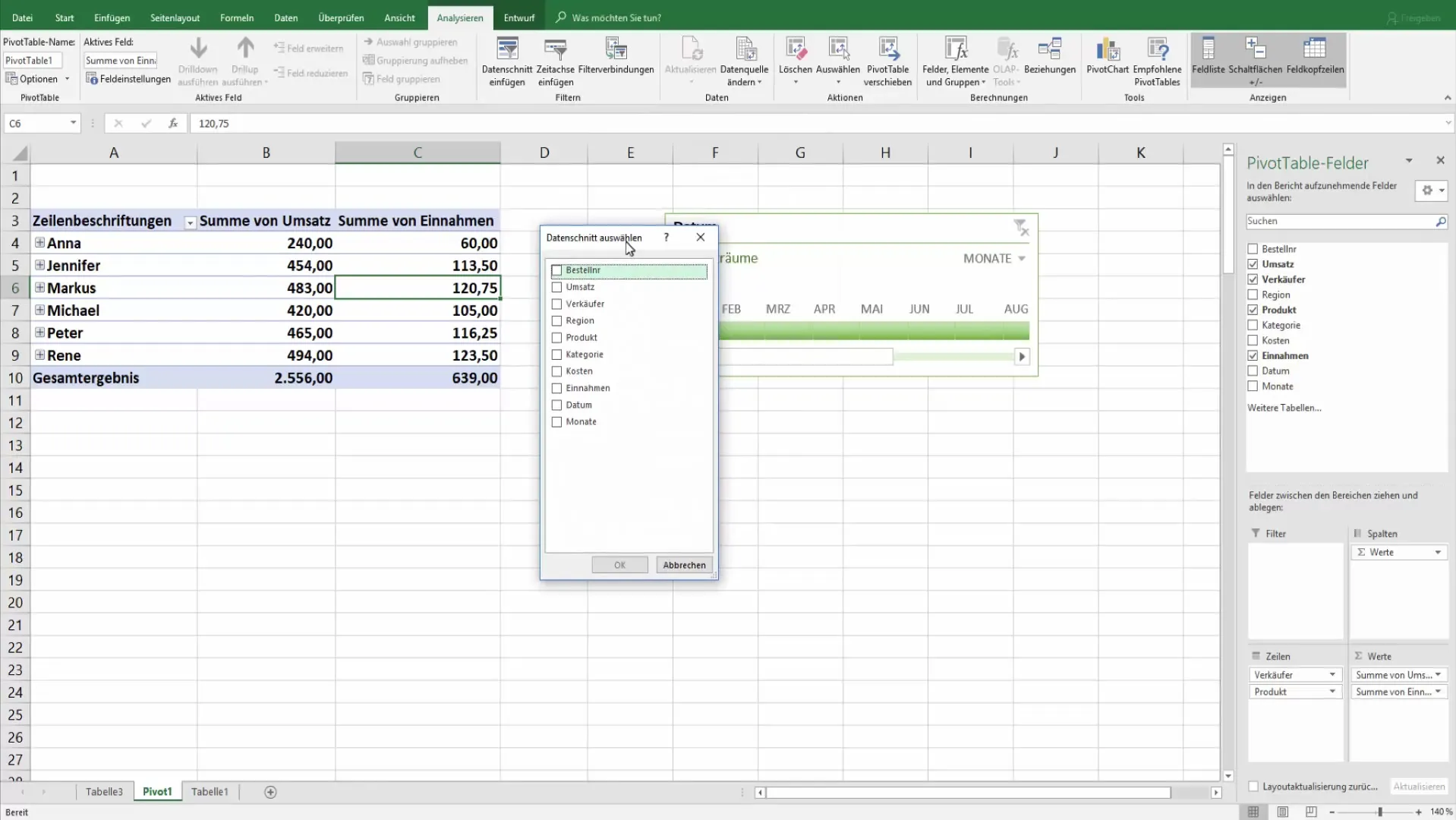
8. Izbor večkratnikov z uporabo podatkovnih rezov
Za izbiro več mesecev hkrati uporabite kontrolno tipko. S tem lahko usmerjeno filtrirate določena obdobja prihodkov, ne da bi večkrat nastavili filter. To prihrani čas in olajša analizo podatkov.
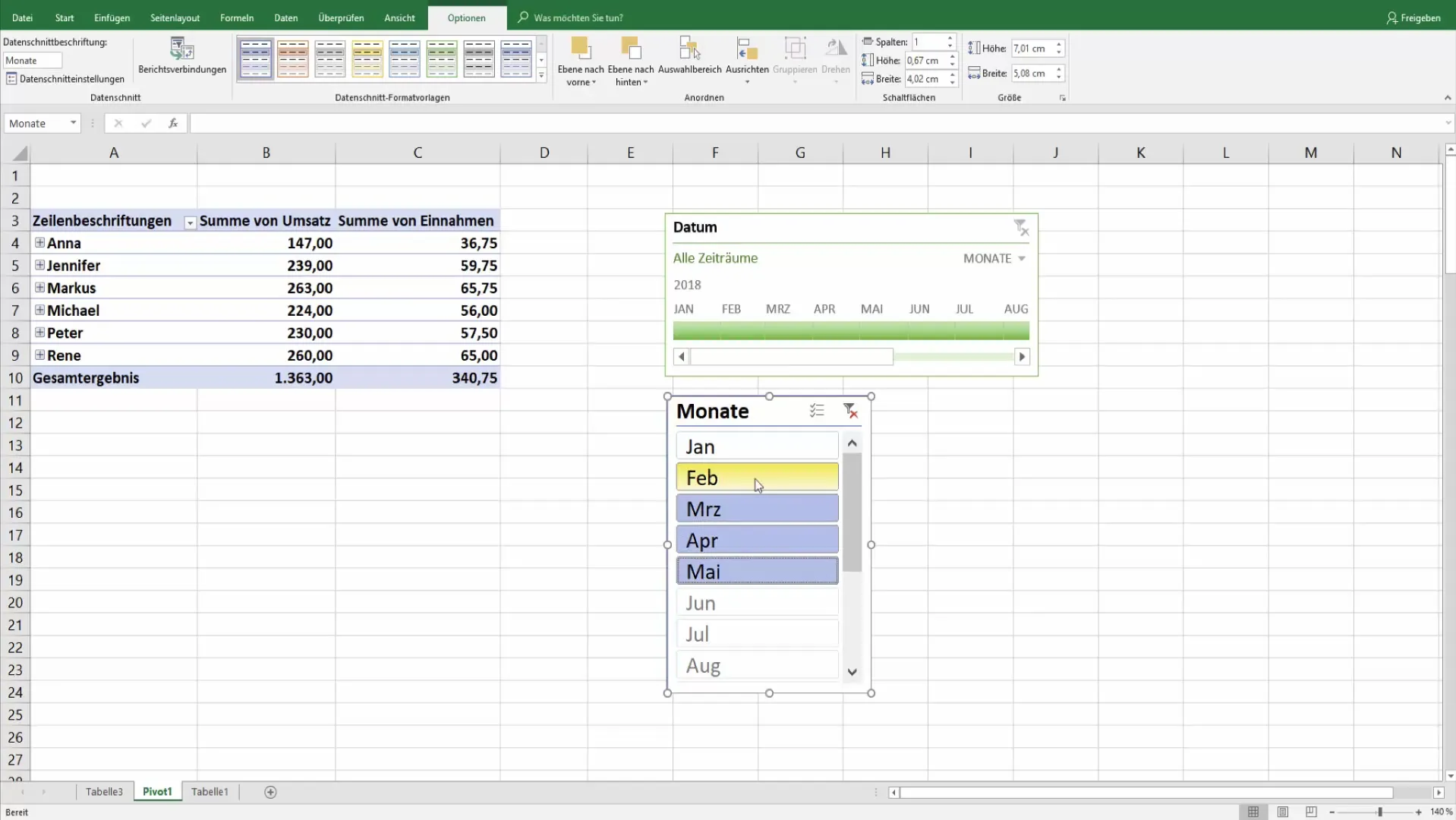
9. Prilagajanje podatkovnih rezov
Podobno kot pri časovni osi, lahko prilagodiš izgled svojih podatkovnih rezov. To ti daje fleksibilnost pri prikazu podatkov o prihodkih in naredi analize vizualno privlačne.
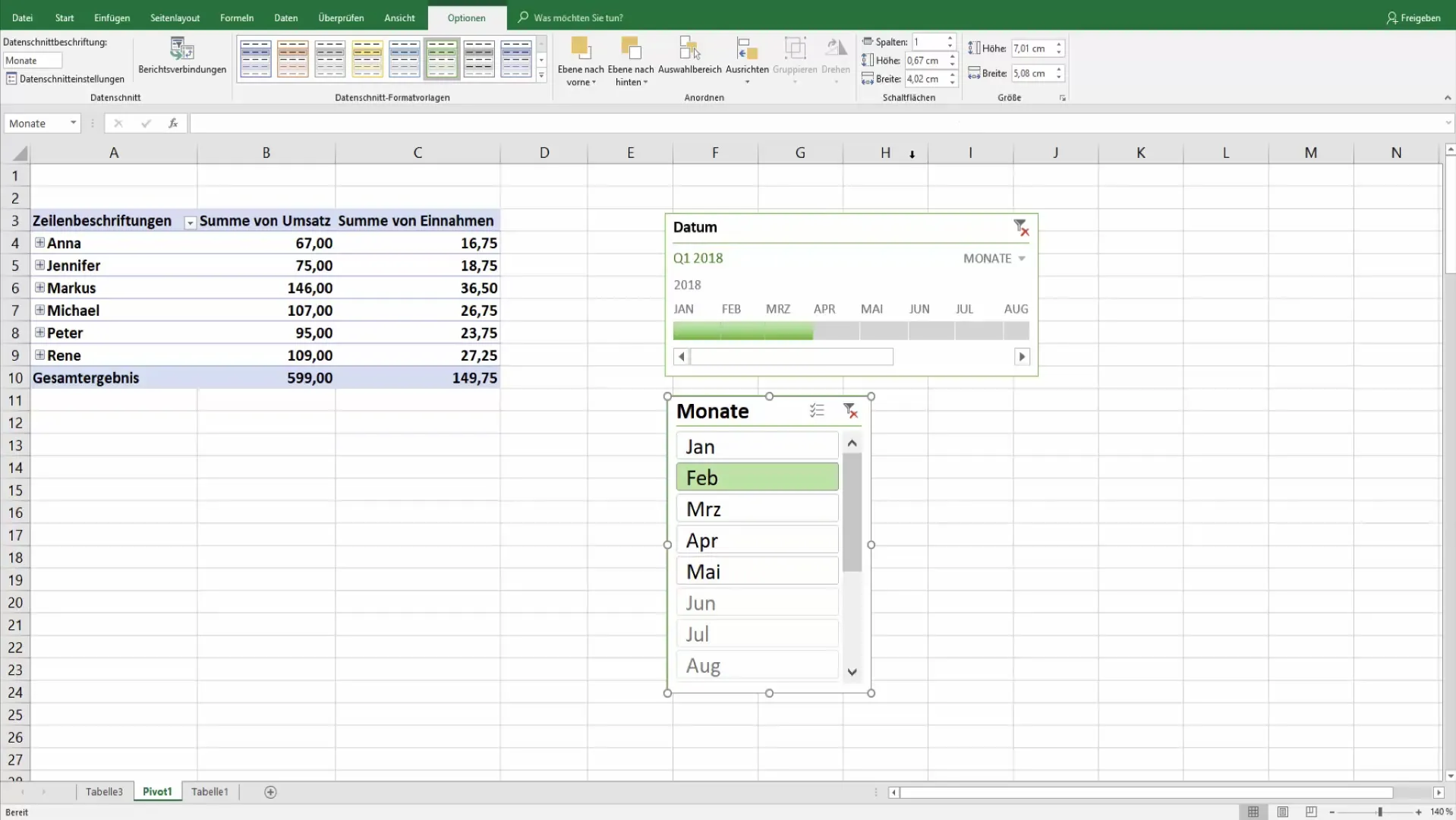
10. Celotni rezultati in analiza
Z združevanjem časovnih osi in podatkovnih rezov dobiš možnost opravljanja celovitih analiz in natančnega filtriranja podatkov. Lahko preprosto izluščiš potrebne informacije, da spremljaš vsa gibanja prihodkov in sprejemaš informirane odločitve.
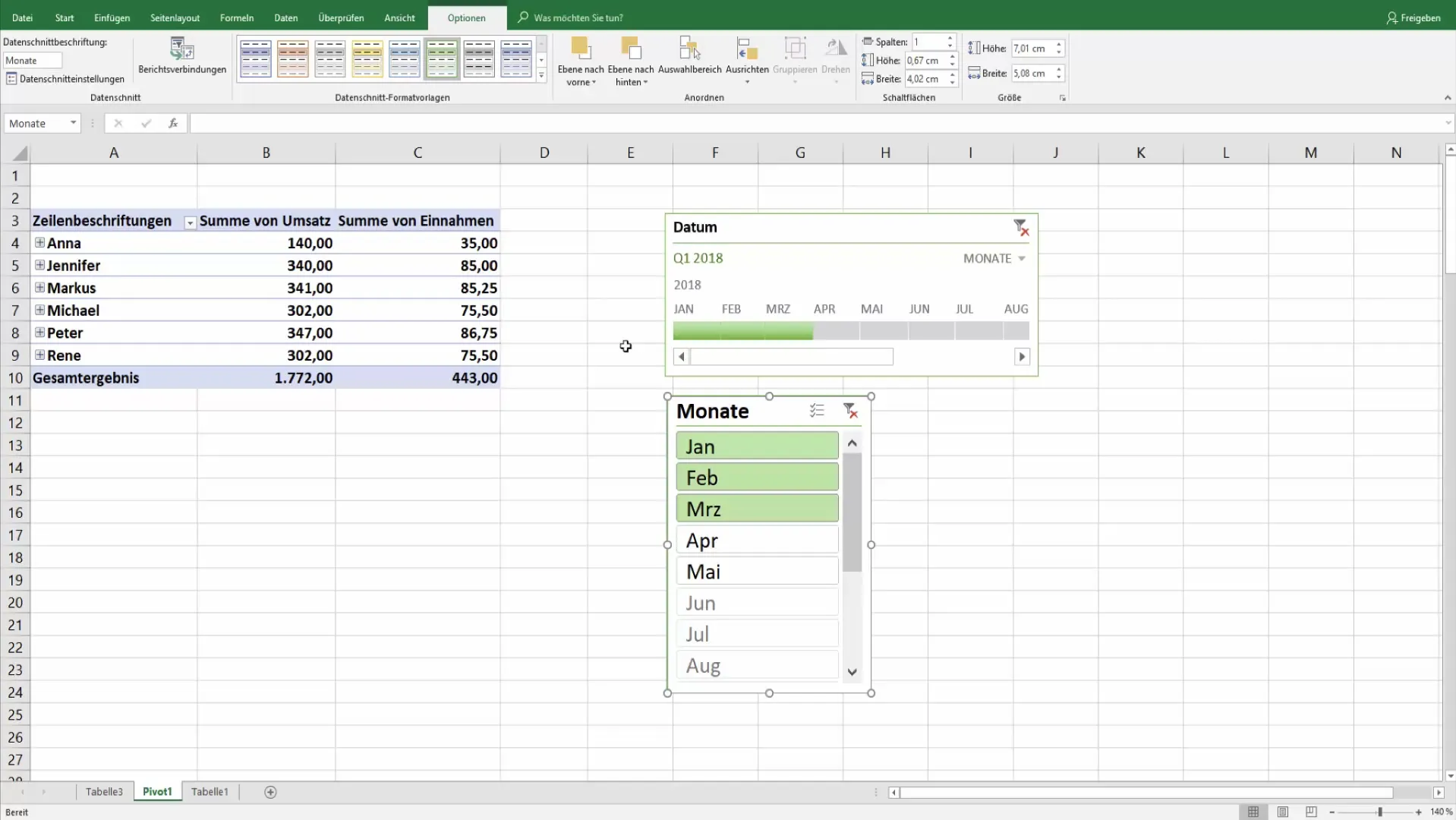
Povzetek
V tej vadnici si se naučil, kako lahko uporabiš časovne osi in podatkovne reze v pivot tabelah, da pametno filtriraš in analiziraš prihodke. Uporabi ta orodja, da optimiziraš svoje poročanje in ohranjaš pregled nad pomembnimi kazalniki uspešnosti.
Pogosto zastavljena vprašanja
Kako dodam pivotno tabelo?Izberi podatke in pojdi na "Vstavi" > "Pivotna tabela".
Ali lahko izberem več mesecev na časovni osi?Da, tako da enostavno klikneš na mesece ali uporabljaš tipko za nadzor.
Kako prilagodim oblikovanje moje časovne osi?Uporabi možnosti v orodjih za časovno os, da spremeniš postavitev in oznake.
Kako delujejo podatkovni rezi?Podatkovni rez ti omogoča vizualno izbiranje podatkov s klikom na gumbe za filtre.
Kakšne prednosti ima uporaba časovnih osi in podatkovnih rezov?Pospešijo, poenostavijo in bolj pregledno naredijo analizo podatkov, tako da ti pomagajo filtrirati določena obdobja.


